您可以通過.pkg 安裝程序安裝當前或過去的 macOS 版本。 PKG 文件也可用於安裝 Mac 應用程序。您通常通過雙擊打開文件來觸發安裝程序嚮導,然後按照屏幕上的說明進行操作。安裝過程通常簡單明了。但是,有時您可能會在嘗試運行軟件包安裝程序文件時遇到問題。您可能會收到一條消息:
安裝期間發生錯誤。安裝失敗。安裝程序遇到導致安裝失敗的錯誤。請聯繫軟件製造商尋求幫助。
PKG文件,也稱為包,可以從網上下載。大多數 Mac 應用程序和下載都是 PKG 文件。如果您遇到安裝 PKG 失敗的問題,請按照以下步驟操作。嘗試每個步驟後,再次嘗試安裝該文件以查看是否可以成功完成安裝過程,然後再進行下一步。
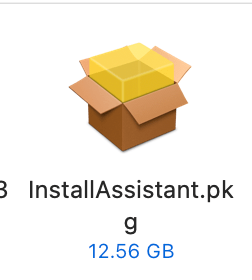
檢查你的 Mac
有兩件事你應該檢查:
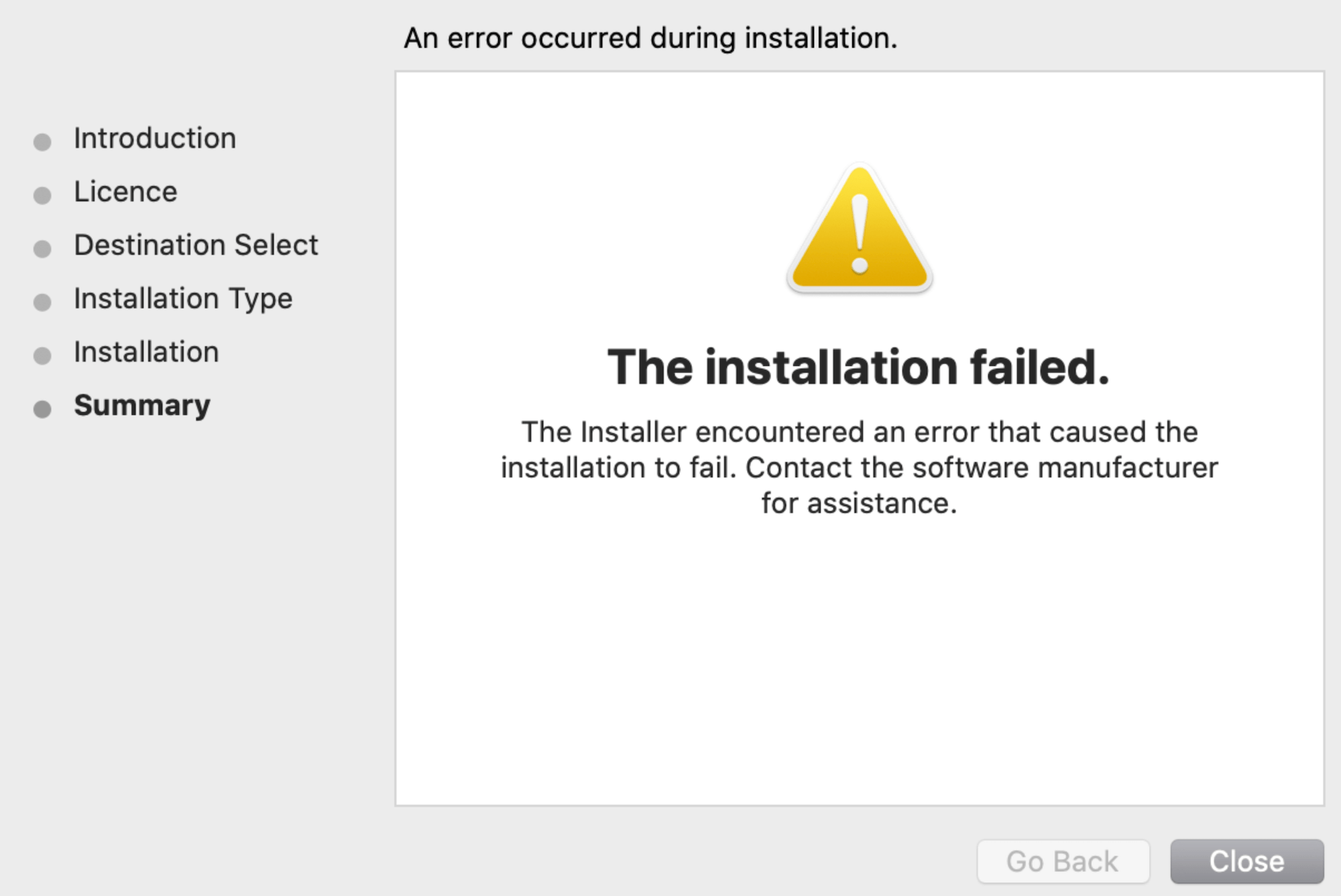 確保您的 Mac 是最新的。確保您的 Mac 有足夠的可用免費存儲空間。如果需要,您可以通過查看以下文章輕鬆釋放空間:
確保您的 Mac 是最新的。確保您的 Mac 有足夠的可用免費存儲空間。如果需要,您可以通過查看以下文章輕鬆釋放空間:
將 PKG 文件移動到桌面並嘗試重新安裝
這個簡單的修復可能會解決問題。您可能已將已安裝的文件保存在“下載”文件夾中。如果 PKG 安裝程序文件位於 Downloads 文件夾中,請將其移至桌面。將其放在桌面後,嘗試運行安裝程序。這可能有效,因為您的下載文件夾可能沒有安裝權限。您可以復制粘貼或拖放它來移動它。
關閉您的 Mac,然後再打開
如果移動文件不起作用,請關閉您的 Mac,然後重新打開。不要使用 Apple 菜單中的重新啟動選項。相反,請關閉您的 Mac。等到 Mac 關機。您可以前往 Apple 菜單 > 關機 關閉您的 Mac。然後按電源按鈕將其重新打開。
檢查您的互聯網連接
這些文件可能需要有效的互聯網連接。因此請確保您的 Mac 已連接到 Internet。如果您的互聯網不穩定,請重新啟動調製解調器/路由器。您可以通過拔下電源、等待 10 秒然後重新插入電源來重新啟動它。
另一個相關問題是某些東西可能會干擾您的連接。您是否有任何可能導致此類問題的應用程序?這些類型的應用程序可以是 VPN、防病毒或清潔應用程序。如果您運行這些類型的應用程序,請禁用它們,然後重試。
在安全模式下安裝PKG文件
安全模式是Mac的一種特殊狀態。它用於故障排除目的。這涉及幾個步驟:
按照下面針對您的 Mac 類型列出的步驟,將您的 Mac 置於安全模式。在安全模式下,嘗試運行安裝程序。現在可以安裝了嗎?如果您可以在安全模式下安裝,請重新啟動您的 Mac,一切順利。如果您也無法在安全模式下安裝。退出安全模式後(即重啟後),嘗試再次打開並安裝 PKG 文件。有時只是進入和退出安全模式可能會解決這樣的問題。
您可能想知道如何打開安全模式。按照以下步驟操作:
Apple silicon Mac:
關閉您的 Mac(Apple 菜單 >關機).按住電源按鈕,直到出現啟動選項屏幕(您將看到啟動磁盤和選項的圖標)。選擇您的啟動盤。按住 Shift 鍵,然後在按住 Shift 的同時單擊在安全模式下繼續選項。登錄。
Intel Mac:
關閉您的 Mac。打開您的 Mac 並立即按住 Shift 鍵,直到您看到登錄屏幕。登錄。
其他注意事項:
如果您不確定您的 Mac 是 Apple silicon 還是 Intel,請轉到 Apple 菜單並選擇關於這台 Mac。您的 Mac 在安全模式下運行速度會變慢;這個是正常的。只需重新啟動 Mac 即可退出安全模式。
如果您的問題仍然存在,請聯繫該應用的開發者。有關 macOS 軟件的版本,請聯繫 Apple。如果 PKG 文件適用於第三方應用程序,請聯繫其開發人員。
相關文章